Windows快捷方式创建方法详解
时间:2025-09-12 22:46:22 473浏览 收藏
本篇文章主要是结合我之前面试的各种经历和实战开发中遇到的问题解决经验整理的,希望这篇《Windows快捷方式创建教程》对你有很大帮助!欢迎收藏,分享给更多的需要的朋友学习~
安装Windows Movie Maker后,桌面上通常不会自动创建快捷方式。如果每次使用都要通过安装目录手动查找程序,过程会显得麻烦且耗时。为了提升使用效率,可以手动定位该程序的可执行文件,右键将其发送到桌面创建快捷方式,从而实现一键快速启动,避免反复进入深层文件夹寻找应用。
1、 该软件一般默认安装在C盘,因此可直接从C盘开始查找其安装路径。
2、 和大多数安装在C盘的程序一样,Windows Movie Maker通常会被安装在“Program Files”文件夹内。
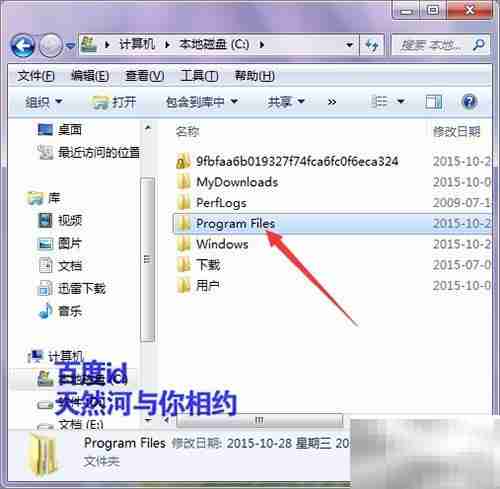
3、 进入“Program Files”文件夹后,可在文件列表中找到名为“Movie Maker”的文件夹,这是安装过程中系统自动生成的目录。
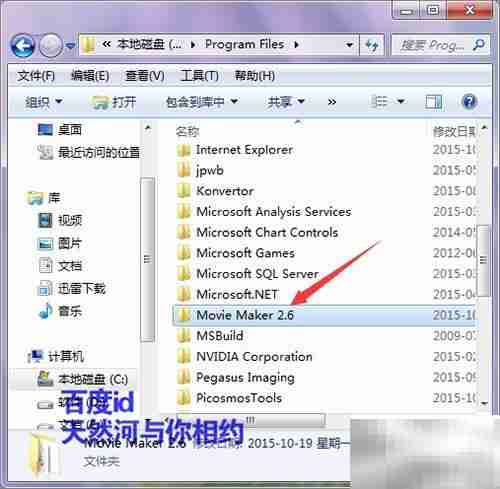
4、 双击打开该文件夹,其中会显示一个带有软件图标的程序文件,该文件即为启动Windows Movie Maker的主程序。
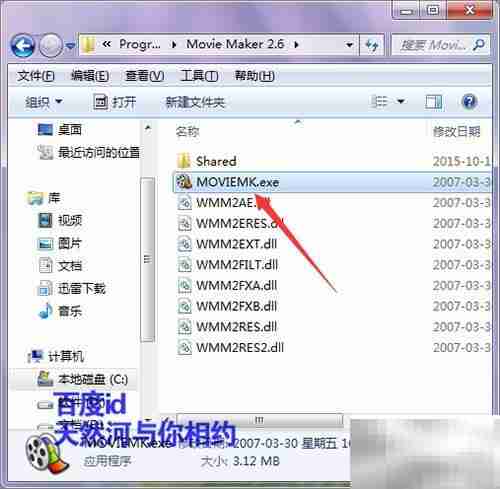
5、 右键点击该程序图标,在弹出的菜单中选择“发送到” → “桌面快捷方式”,系统便会自动在桌面上创建一个快捷方式。
6、 此时桌面上将出现该程序的快捷图标,用户可直接双击启动软件,后续进行视频编辑时操作更加高效便捷。

今天关于《Windows快捷方式创建方法详解》的内容就介绍到这里了,是不是学起来一目了然!想要了解更多关于的内容请关注golang学习网公众号!
相关阅读
更多>
-
501 收藏
-
501 收藏
-
501 收藏
-
501 收藏
-
501 收藏
最新阅读
更多>
-
193 收藏
-
272 收藏
-
152 收藏
-
132 收藏
-
232 收藏
-
233 收藏
-
492 收藏
-
404 收藏
-
416 收藏
-
384 收藏
-
209 收藏
-
443 收藏
课程推荐
更多>
-

- 前端进阶之JavaScript设计模式
- 设计模式是开发人员在软件开发过程中面临一般问题时的解决方案,代表了最佳的实践。本课程的主打内容包括JS常见设计模式以及具体应用场景,打造一站式知识长龙服务,适合有JS基础的同学学习。
- 立即学习 543次学习
-

- GO语言核心编程课程
- 本课程采用真实案例,全面具体可落地,从理论到实践,一步一步将GO核心编程技术、编程思想、底层实现融会贯通,使学习者贴近时代脉搏,做IT互联网时代的弄潮儿。
- 立即学习 516次学习
-

- 简单聊聊mysql8与网络通信
- 如有问题加微信:Le-studyg;在课程中,我们将首先介绍MySQL8的新特性,包括性能优化、安全增强、新数据类型等,帮助学生快速熟悉MySQL8的最新功能。接着,我们将深入解析MySQL的网络通信机制,包括协议、连接管理、数据传输等,让
- 立即学习 500次学习
-

- JavaScript正则表达式基础与实战
- 在任何一门编程语言中,正则表达式,都是一项重要的知识,它提供了高效的字符串匹配与捕获机制,可以极大的简化程序设计。
- 立即学习 487次学习
-

- 从零制作响应式网站—Grid布局
- 本系列教程将展示从零制作一个假想的网络科技公司官网,分为导航,轮播,关于我们,成功案例,服务流程,团队介绍,数据部分,公司动态,底部信息等内容区块。网站整体采用CSSGrid布局,支持响应式,有流畅过渡和展现动画。
- 立即学习 485次学习
